![Как решить проблемы с отображением на экране и зелеными линиями в Apple iPhone XS [Руководство по устранению неполадок] 1 Как решить проблемы с отображением на экране и зелеными линиями в Apple iPhone XS [Руководство по устранению неполадок] 1](/wp-content/uploads/2019/2/kak-ispravit-oshibku-net-obsluzhivanija-na-apple_1.jpg)
Когда ваш iPhone выдает сообщение об ошибке «Нет обслуживания», это означает, что устройство не может установить сетевое соединение, возможно, нет сигнала. В результате вы не сможете совершать и принимать телефонные звонки, отправлять и получать текстовые сообщения или подключаться к Интернету без Wi-Fi. Подобные проблемы обычно возникают, когда происходит сбой в сети, а также когда происходит сбой в работе сетевой системы телефона.
В худшем случае ошибка сервиса не связана с повреждением оборудования. Но прежде чем обращаться в сервисный центр, есть несколько обходных путей, которые можно использовать, чтобы исключить связанные с программным обеспечением факторы, которые могли вызвать ошибку «Нет обслуживания» на вашем устройстве. Чтобы дать вам некоторую информацию, я обрисовал в общих чертах самые простые и эффективные решения для вас. Читайте дальше и узнайте, что делать, когда у вас iPhone XR выдает сообщение об ошибке «Нет обслуживания» и не может обрабатывать звонки и текстовые сообщения.
Но прежде всего, если у вас возникла другая проблема с вашим телефоном, загляните на нашу страницу устранения неполадок, поскольку мы уже рассмотрели сотни проблем, о которых сообщили владельцы. Скорее всего, на нашем веб-сайте уже есть решения или, по крайней мере, аналогичные проблемы, которые мы уже исправили. Итак, попробуйте найти те, которые похожи или связаны с вашей проблемой. Однако, если вам нужна дополнительная помощь, свяжитесь с нами, заполнив нашу анкету по вопросам iPhone.
Как устранить неполадки iPhone XR с ошибкой No Service
Перед устранением неполадок необходимо проверить несколько вещей, в том числе состояние вашей учетной записи и отключение сети. Если какой-либо из них является основной причиной, устранение неполадок не потребуется. Поставщики услуг или операторы обычно отключают исходящие услуги для учетных записей с нерешенными проблемами, включая неоплаченные счета, мошеннические действия и тому подобное. Позвоните своему оператору, чтобы проверить и убедиться, что состояние вашей учетной записи хорошее и все ваши услуги активны. Помимо учетной записи и статуса обслуживания, также проверьте наличие любых временных отключений сети, происходящих у вас. Сетевой сигнал и услуги могут стать временно недоступными из-за отключений сети, запланированных или неожиданных. В противном случае попробуйте выполнить любое из следующих решений, если ошибка «Нет обслуживания» сохраняется, даже если нет перебоев в сети и с хорошим статусом в вашей учетной записи.
Первое решение: включить и выключить сотовые данные.
Если это всего лишь временный сбой, влияющий на функции сотовой связи телефона, то его следует легко устранить, выключив и снова включив сотовые данные. Если вы еще этого не сделали, попробуйте и обратитесь к следующим шагам:
- Нажмите «Настройки» на главном экране.
- Выделите сотовый.
- Переключите переключатель Cellular Data, чтобы отключить функцию.
Когда сотовые данные отключены, перезапустите / перезапустите iPhone iPhone с помощью следующих шагов:
- Нажмите и удерживайте кнопку Side / Power и любую из кнопок громкости одновременно в течение нескольких секунд.
- Отпустите кнопки, когда появится команда Slide to Power Off.
- Перетащите ползунок выключения питания вправо. Держите телефон выключенным в течение 30 секунд.
- Затем нажмите и удерживайте кнопку питания / сбоку еще раз, пока телефон не загрузится.
После перезагрузки iPhone вернитесь в меню «Настройки» -> «Сотовая связь», затем включите переключатель «Сотовые данные», чтобы снова включить его.
Второе решение: обновите настройки оператора на вашем iPhone XR.
Настройки перевозчика состоят из небольших файлов обновлений от вашего оператора или Apple для улучшения настроек, связанных с оператором, таких как настройки вызовов, сети, обмена сообщениями, точки доступа, голосовой почты и сотовой связи. Эти обновления также предлагают исправления для устранения проблем, связанных с сетью, на определенных устройствах iOS. Вот как проверить и установить новое обновление настроек оператора на ваш iPhone XR:
- При необходимости подключите ваш iPhone к Wi-Fi.
- Нажмите Настройки.
- Выберите General.
- Нажмите О.
Вы увидите возможность обновить настройки своего оператора, если обновление доступно. Если обновление оператора является обязательным, вы увидите кнопку OK вместо обновления.
Перезагрузите ваш iPhone после успешного обновления настроек оператора, чтобы внести новые изменения соответствующим образом. Тогда посмотрите, решит ли это проблему.
Третье решение: обновить программное обеспечение телефона до последней версии.
Помимо обновления настроек оператора, оно также помогает обновить программное обеспечение iPhone до последней доступной версии iOS. Новые обновления, выпускаемые Apple, как правило, содержат исправления для улучшений безопасности, поэтому их установка, скорее всего, избавит от проблем с сетью, вызванных ошибками, в частности, без ошибок в обслуживании. Если ваш телефон может подключаться к Интернету через Wi-Fi, вы можете попробовать выполнить следующие действия:
- На главном экране нажмите «Настройки».
- Выберите General.
- Нажмите «Обновление программ».
- Нажмите на опцию Скачать и установить обновление, когда вы будете готовы.
Перед загрузкой и установкой обновления рекомендуется создать резервные копии. Вы можете создавать резервные копии важных данных в iCloud или iTunes по своему усмотрению.
Четвертое решение: сброс настроек сети на вашем iPhone XR.
Выполнение этого сброса может помочь устранить проблемы с сетью и соответствующие ошибки на телефоне. Вероятно, вы получаете сообщение об ошибке «Нет обслуживания» из-за неправильной конфигурации сети или повреждения сетевых данных. Чтобы исключить это, выполните следующие действия для сброса настроек сети на вашем iPhone XR:
- Нажмите «Настройки» из дома.
- Выберите General.
- Прокрутите вниз и нажмите Сброс.
- Выберите опцию Сброс настроек сети.
- Введите пароль вашего устройства, когда вас попросят продолжить.
- Затем нажмите на опцию, чтобы подтвердить сброс настроек сети.
После сброса ваш iPhone должен автоматически перезагрузиться, а затем загрузить сетевые параметры и значения по умолчанию. Включите сотовые данные и посмотрите, исчезла ли ошибка.
Пятое решение: извлеките и снова установите SIM-карту.
Проблемы с SIM-картой, например, когда сегменты SIM-карты повреждены, также могут вызывать аналогичные ошибки. То же самое может произойти, если SIM-карта ослаблена или смещена. В этом случае телефон сообщает, что не получает сетевых услуг просто потому, что не обнаружена SIM-карта. Чтобы убедиться, что это не является причиной того, что ваш iPhone XR получил ошибку «Нет обслуживания», выполните следующие действия, чтобы извлечь и переустановить SIM-карту на вашем iPhone:
- Выключите свой iPhone XR полностью.
- Когда телефон выключен, вставьте инструмент для извлечения SIM-карты в небольшое отверстие на лотке для SIM-карты. Лоток для SIM-карты находится сбоку вашего iPhone.
- Аккуратно вставьте эжекторный инструмент в отверстие, пока лоток не выдвинется.
- Затем выньте SIM-карту из лотка.
- Осмотрите карту на предмет повреждений. Если есть, то позвоните своему оператору и попросите заменить новую SIM-карту. Если с SIM-картой все в порядке, поместите ее обратно в лоток таким же образом, прежде чем вынимать ее.
- Закрепите SIM-карту на месте, затем задвиньте лоток обратно в телефон, чтобы закрыть его.
- Зафиксируйте лоток на месте.
Затем снова включите iPhone XR и подождите несколько секунд, пока ваш телефон не восстановит сетевое соединение.
Обратиться за помощью
Обратитесь к поставщику сетевых услуг для получения дополнительной помощи в реализации более совершенных решений, если на вашем iPhone XR по-прежнему появляется ошибка Нет обслуживания. В противном случае отнесите ваше устройство в авторизованный сервисный центр Apple, расположенный поблизости, для оценки повреждения оборудования. Определенный сетевой компонент вашего iPhone XR, возможно, получил какое-либо физическое или жидкое повреждение, и поэтому требует обслуживания. Если ваш телефон все еще имеет право на гарантию, вы должны использовать его.
связаться с нами
Если вам нужна дополнительная помощь по использованию определенных функций и функций смартфона Apple iPhone XR, посетите нашу страницу учебных пособий. Там вы можете найти список с практическими рекомендациями, пошаговые руководства, а также ответы на часто задаваемые вопросы относительно iPhone XR. Если у вас возникли другие проблемы или у вас возникли проблемы при использовании телефона, вы можете связаться с нами через эту форму. Обязательно сообщите нам более подробную информацию о проблеме или проблемах, которые могут возникнуть у вас, и мы будем рады помочь вам в дальнейшем.
Оцените статью!

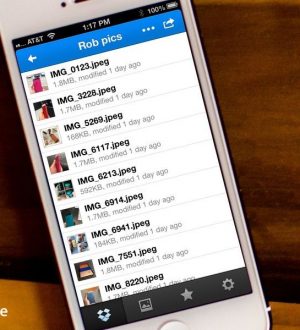

Отправляя сообщение, Вы разрешаете сбор и обработку персональных данных. Политика конфиденциальности.